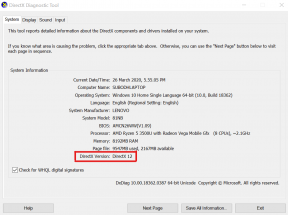Hur inaktiverar jag meddelande om låg diskutrymme i Windows?
Fönster / / August 04, 2021
Annonser
Windows OS har det här systemet som meddelar användaren när det är kort diskutrymme på sin dator. Användaren får en popup om att diskutrymme tar slut, är lågt eller uttömt. Meddelandet hjälper användaren att veta om problemet så att han kan reda ut lagringen. Detta innebär att användaren hanterar lagringen genom att radera filer som inte krävs.
Ibland kan frekventa popup-meddelanden för lågt diskutrymme vara ganska irriterande. Så, användare undrar om det finns ett sätt att inaktivera detta meddelande om låg diskutrymme på sin Windows-dator. Tja, i den här guiden kommer jag att förklara för dig hur du gör det här. Du måste göra några ändringar i registerkomponenterna för att inaktivera detta meddelande för mindre lagring.

Inaktivera meddelande om låg diskutrymme i Windows
varning
Annonser
Innan jag börjar låt mig berätta att ändring av Windows-registret kan orsaka all slags fel eller fel i de andra apparna eller tjänsterna på din Windows-dator. Så utför det efter eget gottfinnande. GetDroidTips ansvarar inte för några tekniska fel som kan hända med din PC / laptop när eller efter att du har utfört den nämnda modifieringen i registret.
Ändra registret
- På Skriv här för att söka rutan, typ Regedit
- Klick Öppen i registerredigeraren som dyker upp i resultatet
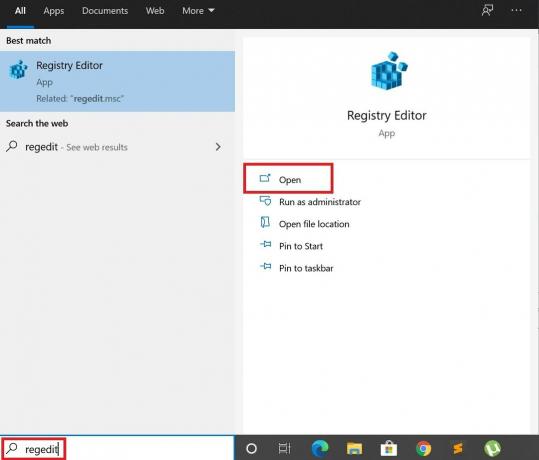
- Koncentrera dig sedan på vänster panel
- Du borde se HKEY_CURRENT_USER mapp
- Klicka på nedåtpilen för att expandera
- Rulla sedan ner tills du ser en mapp PROGRAMVARA. Klicka på pilen bredvid den för att expandera den
- Bläddra igen tills du ser mappen MICROSOFT. Klicka för att öppna den.
- Under den rullningen tills du ser FÖNSTER mapp. Öppna den och bläddra igen.
- Gå till Aktuell version mappen och expandera den.
- Klicka på i menyraden Redigera > Ny > klicka på Nyckel

- A Ny nyckel 1 kommer att skapas som ett standardnamn. Detta måste du ändra
- Ändra namnet till Utforskaren och tryck Stiga på
- Klicka nu på Explorer för att välja den
- Klicka på Redigera > Ny > DWORD (32-bitars) värde
- DWORD-komponenten har ett namn Nytt värde # 1. Du måste ändra detta till NoLowDiskSpaceChecks
- tryck enter
- Ännu en gång högerklicka på DWORD > klicka Ändra
- En popup-dialogruta Redigera DWORD (32-bitars) värde kommer att dyka upp
- De värde kommer att ställas in på 0 som standard. Ändra den till 1.
- Klick OK
- Stäng Registerredigerare
Så nu får du inte meddelandet om låg diskutrymme dyker upp på skärmen. Jag föreslår dock att du fortsätter att kontrollera avsnittet Den här datorn / den här datorn för att veta om lagringsstatus på alla tillgängliga standard- och externa enheter. På det här sättet kan du hantera lagringen innan det tar slut helt utrymme. Jag hoppas att den här guiden var till nytta för dig.
Andra guider,
- Hur man tar bort programrester på Windows
- Windows har återhämtat sig från ett oväntat fel: Hur man åtgärdar
- Windows 10 WHEA felaktigt fel: Hur man fixar
- Så här fixar du ljudtjänster som inte svarar på Windows 10
Swayam är en professionell teknisk bloggare med magisterexamen i datorprogram och har också erfarenhet av Android-utveckling. Han är en stark beundrare av Stock Android OS, förutom teknisk bloggning, han älskar att spela, resa och spela / undervisa gitarr.